

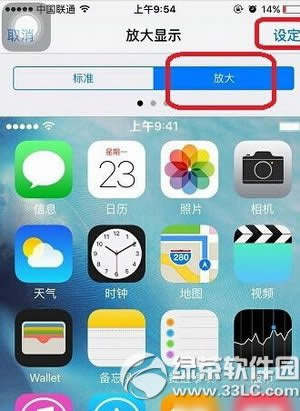
|
随着科技的发展,手机在我们的生活中扮演了很重要的角色,手机在便利我们生活的同时,也会对我们造成很重要的影响.手机已经成为了我们的必需品,不仅是通讯工具,而且很大程度上都是娱乐功能。手机应用主要指安装在智能手机上的软件,完善原始系统的不足与个性化。使手机完善其功能,为用户提供更丰富的使用体验的主要手段。 iphone se图标大小怎么设置?很多用户对于iphone se软件图标大小改变设置还不是很清楚,下文介绍苹果iphone se改变图标大小教程,一起和小乐哥来了解下吧! ,iphone se图标大小怎么设置? 1、首先打开你的手机设置,点击“显示与亮度”,如图:
2、点击“视图”,如图:
3、选择“放大”,然后点击右上角的设定即可,如图:
是不是很简单呢?年龄大一点的,或者视力不好的朋友妥妥的。 iphone se怎么设置自定义铃声 iphone se铃声设置图文教程 iphone se怎么用itunes备份 itunes怎么备份iphone se数据 手机APP这些安装在手机里面丰富多彩的软件,让我们的生活更加方便和精彩。游戏、社交、购物、视频、音乐、学习......我们可以随时随地,随处进行。 |
温馨提示:喜欢本站的话,请收藏一下本站!